Bạn có tiếp tục nhận được thông báo "Chế độ bảo vệ An ninh cục bộ bị tắt không. Thiết bị của bạn có thể dễ bị tấn công.” thông báo mỗi khi bạn khởi động vào khu vực máy tính để bàn của Windows 11? Hướng dẫn khắc phục sự cố này sẽ giải thích lý do điều đó xảy ra và bạn có thể làm gì để loại bỏ nó.
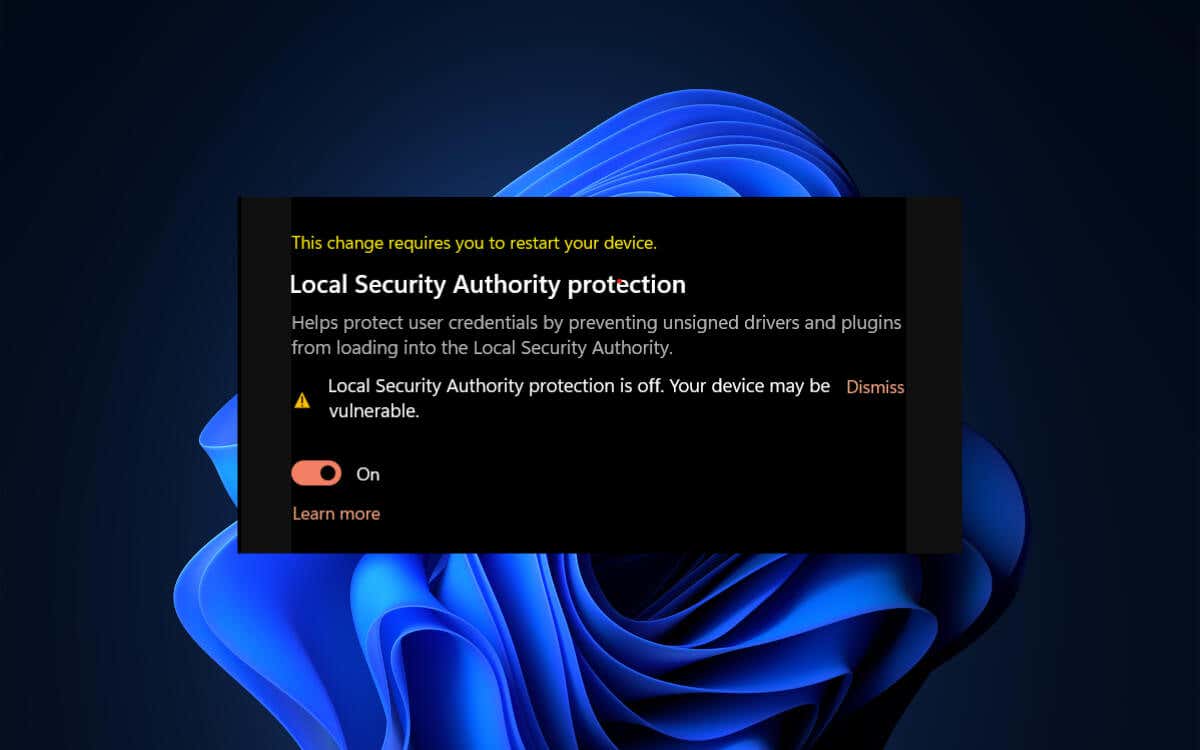
Bảo vệ cơ quan bảo mật cục bộ trong Windows 11 là gì ?
Cơ quan bảo mật cục bộ (LSA) là thành phần hệ thống thực thi các chính sách bảo mật trong Windows 11. Cơ quan này xác thực người dùng trong quá trình đăng nhập, tạo mã thông báo truy cập và quản lý chính sách mật khẩu. quy trình cơ bản là LSASS.exe.
Để tăng cường bảo mật, Windows 11 cung cấp một tính năng có tên là Bảo vệ Cơ quan An ninh Địa phương. Nó chạy quy trình LSASS ở chế độ được bảo vệ, chặn tải các trình điều khiển và plugin không được ký tên cũng như ngăn chặn các cuộc tấn công tiềm tàng từ mã độc.
Tại sao bạn tiếp tục nhận được thông báo “Bảo vệ LSA bị tắt” ” Thông báo
Thông báo “Chế độ bảo vệ của Cơ quan An ninh Cục bộ đã tắt” bật lên sau khi cài đặt Microsoft Defender Antivirus Phiên bản 1.0.2302.21002, bất kể việc bật hay tắt tính năng này trên máy tính của bạn. Microsoft đã thừa nhận đó là sự cố Windows 11 phiên bản 22H2 đã biết.
Bạn có thể làm gì để khắc phục tình trạng “Chế độ bảo vệ của cơ quan an ninh cục bộ bị tắt”
Bạn có ba phương pháp để xử lý cảnh báo bảo mật liên tục “Chế độ bảo vệ của Cơ quan An ninh Địa phương bị tắt” trong Windows 11. Bạn có thể:
Phương pháp 1: Kiểm tra Trình xem sự kiện và Loại bỏ
Trừ khi bạn đang cài đặt Windows 11 mới, lỗi “Chế độ bảo vệ của Cơ quan bảo mật cục bộ bị tắt” có thể xuất hiện khi tính năng bảo vệ của Cơ quan bảo mật cục bộ được bật trên hệ thống của bạn..
Đề xuất của Microsoft—nếu Microsoft Defender Antivirus phiên bản 1.0.2306.10002 trở lên không có sẵn cho bạn—là kiểm tra xem tính năng bảo vệ của Cơ quan bảo mật cục bộ có hoạt động thông qua Trình xem sự kiện hay không và loại bỏ cảnh báo nếu ít nhất bạn đã khởi động lại PC của mình một lần sau khi nhận được.
Bắt đầu bằng cách xác nhận rằng Cơ quan bảo mật cục bộ đang chạy ở Chế độ được bảo vệ thông qua Trình xem sự kiện. Để làm điều đó:
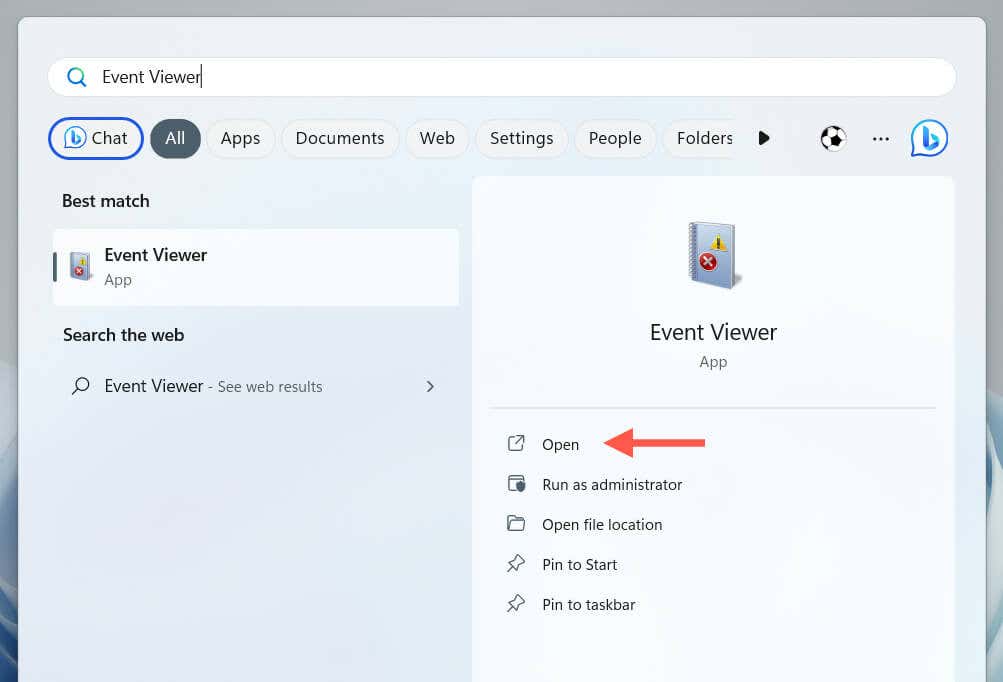
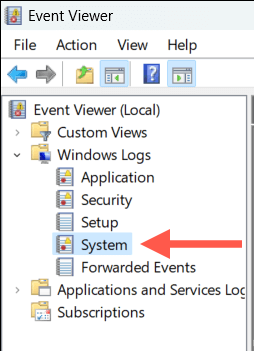
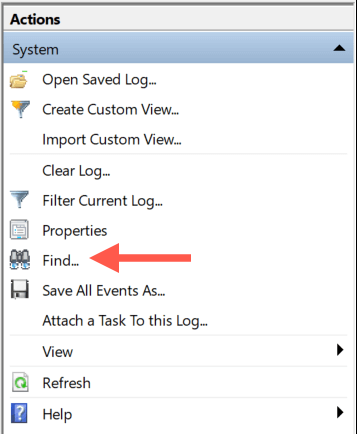
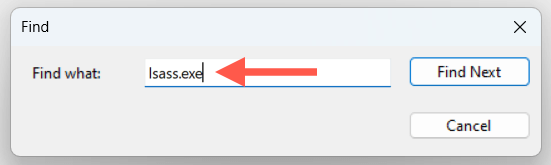
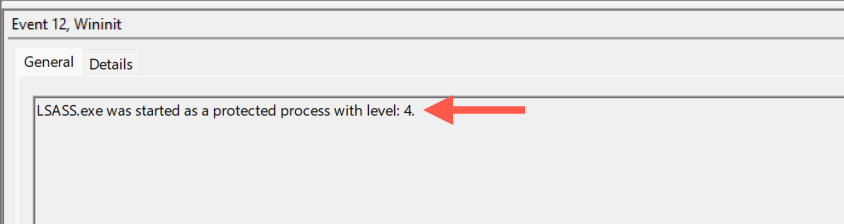
Để loại bỏ thông báo “Chế độ bảo vệ của Cơ quan An ninh Địa phương đã tắt” trong Windows 11:
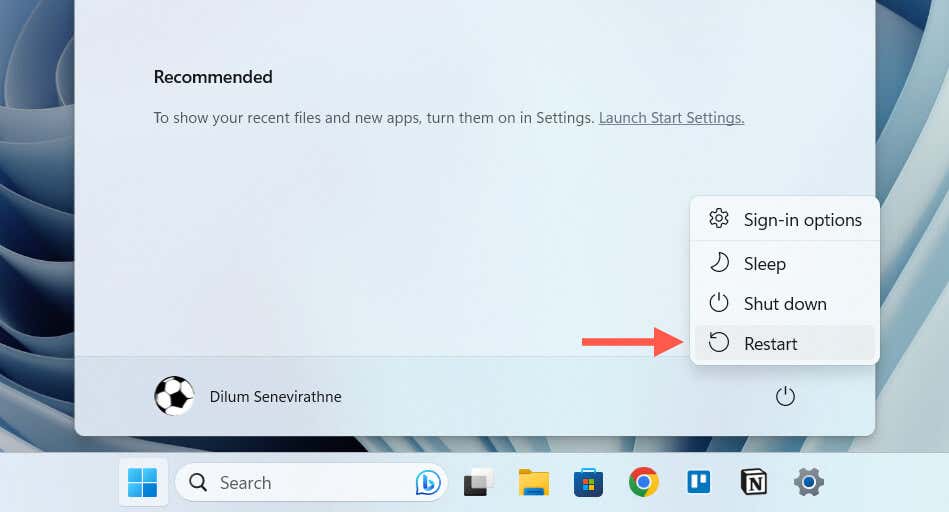

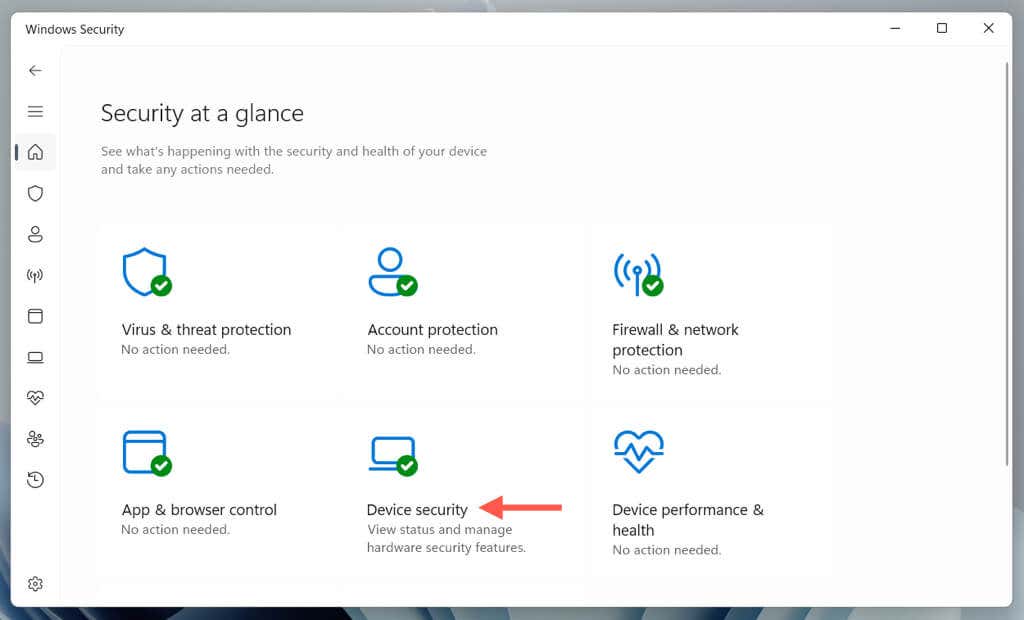
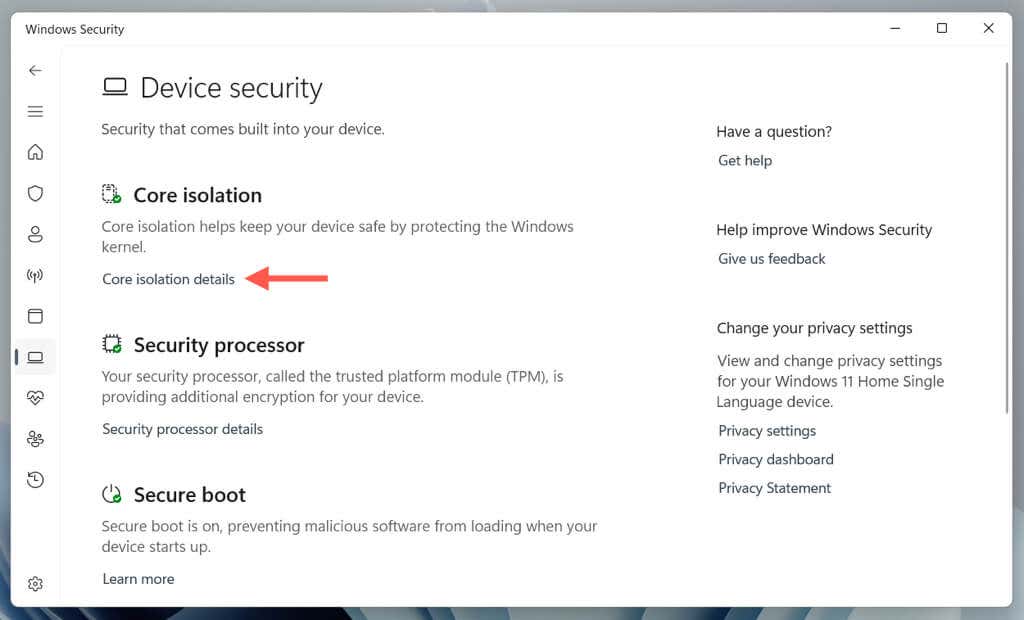
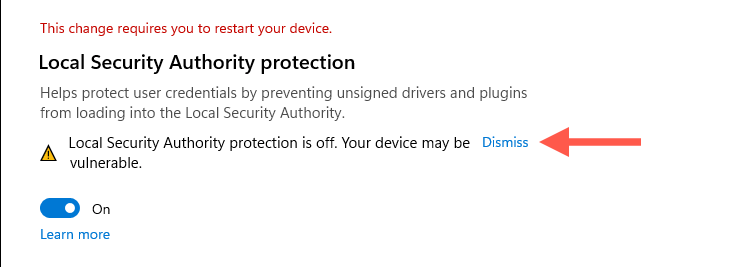
Phương pháp 2: Cập nhật Windows 11
Theo Microsoft, các phiên bản mới hơn của Microsoft Defender Antivirus—Phiên bản 1.0.2306.10002 trở lên—sửa lỗi “Chế độ bảo vệ của Cơ quan An ninh Cục bộ bị tắt” trong Windows 11. Do đó, cài đặt tất cả các bản cập nhật đang chờ xử lý thông qua Windows Update là cách tốt nhất để giải quyết vấn đề.
Để làm điều đó:
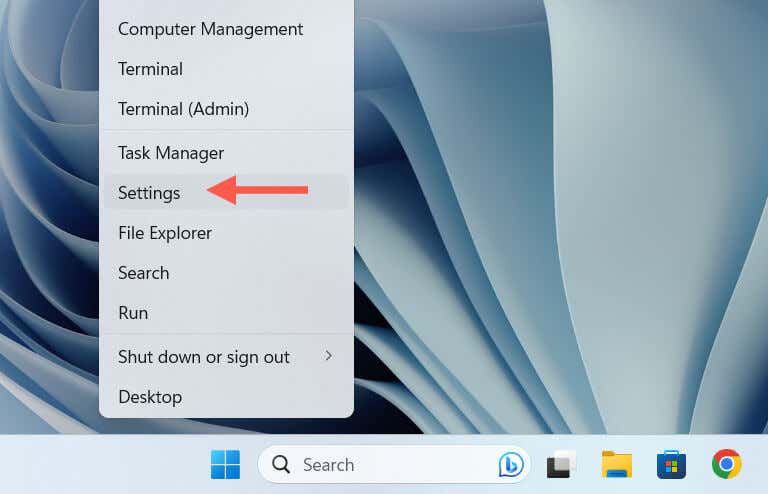
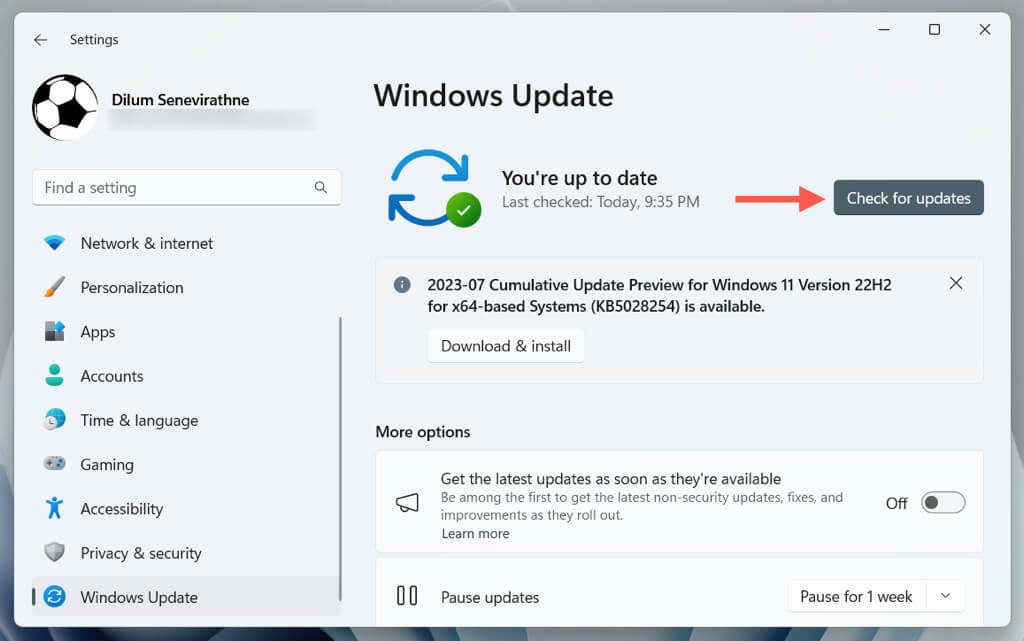
Phương pháp 3: Sửa đổi Sổ đăng ký hệ thống
Nếu tính năng bảo vệ của Cơ quan bảo mật cục bộ không hoạt động khi kiểm tra bằng Trình xem sự kiện, thì việc cập nhật Windows 11 không giải quyết được sự cố hoặc bạn không có sẵn bản cập nhật mới hơn cho Tính năng chống vi-rút của Bộ bảo vệ Microsoft, bạn phải sửa đổi sổ đăng ký hệ thống để giải quyết vấn đề.
Cảnh báo: Microsoft không khuyến nghị các giải pháp để loại bỏ thông báo bảo mật “Chế độ bảo vệ của Cơ quan An ninh Địa phương đang tắt”, vì vậy, hãy chỉ thực hiện các bước bên dưới nếu các phương pháp trên không thành công. Bạn cũng nên sao lưu sổ đăng ký hệ thống trước khi tiếp tục.
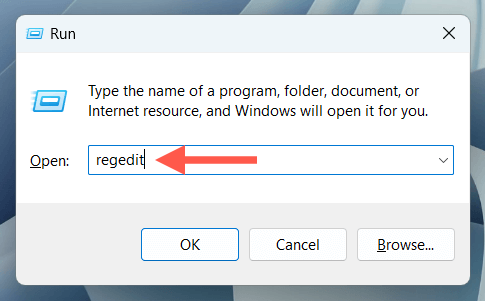
Máy tính\HKEY_LOCAL_MACHINE\SYSTEM\CurrentControlSet\Control\Lsa

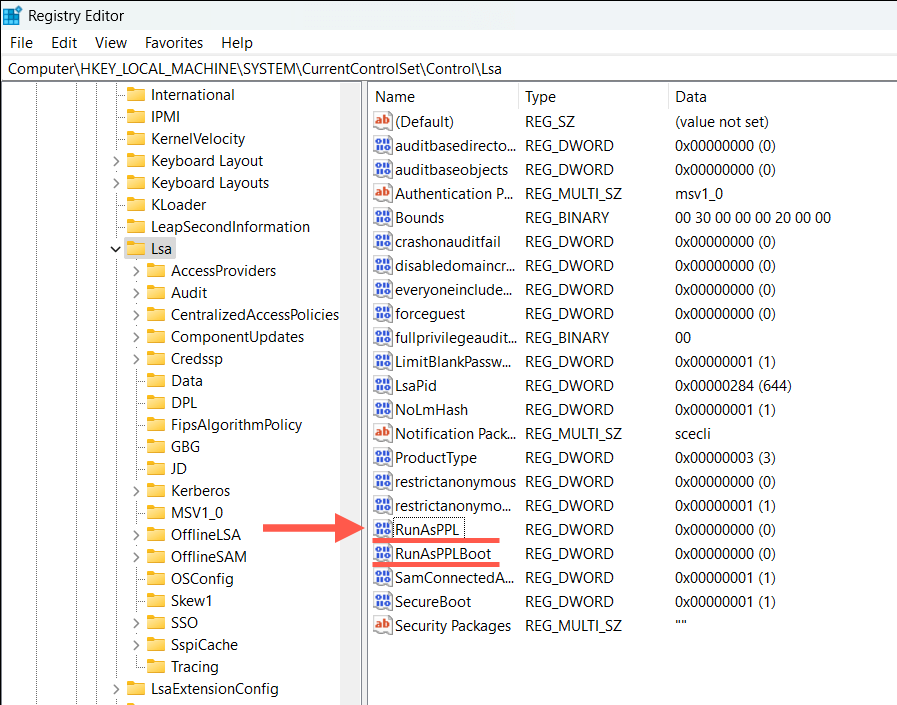
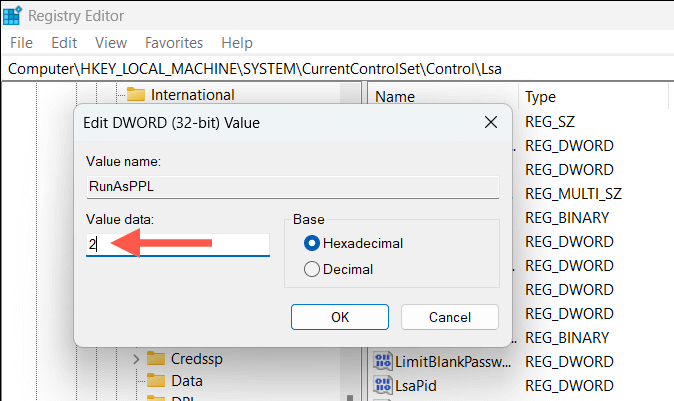
Lưu ý: Nếu không có một hoặc cả hai khóa, bạn phải tạo chúng theo cách thủ công—nhấp chuột phải vào Lsatrên thanh bên và chọn DWORD (32 -bit) Giá trị, đặt tên theo khóa bị thiếu và lưu với giá trị 2.
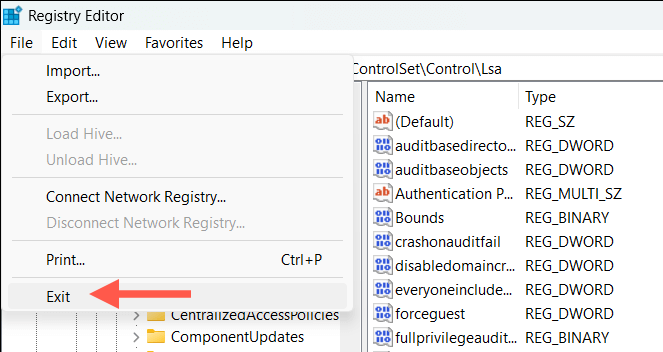
Ngoài ra, bạn có thể sửa đổi sổ đăng ký hệ thống thông qua Windows PowerShell. Sau đây là cách thực hiện:
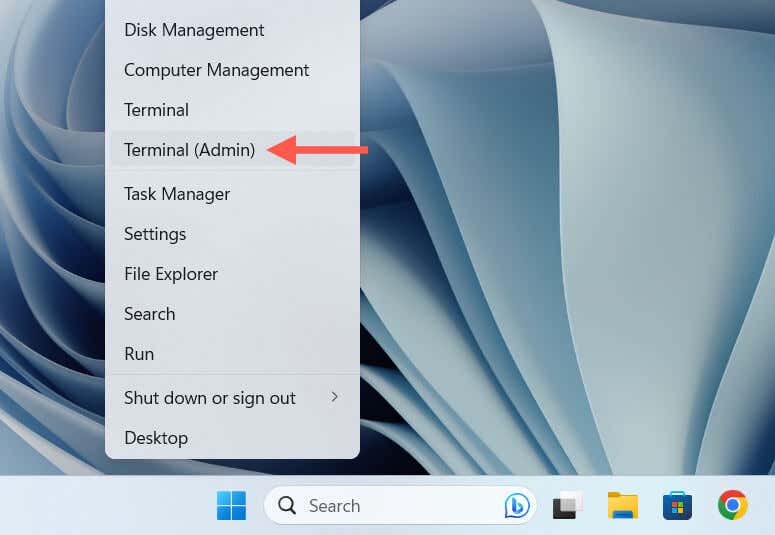
reg thêm HKLM\SYSTEM\CurrentControlSet\Control\Lsa /v RunAsPPL /t REG_DWORD /d 2 /f;reg thêm HKLM\SYSTEM\CurrentControlSet\Control\Lsa /v RunAsPPLBoot /t REG_DWORD /d 2 / f.
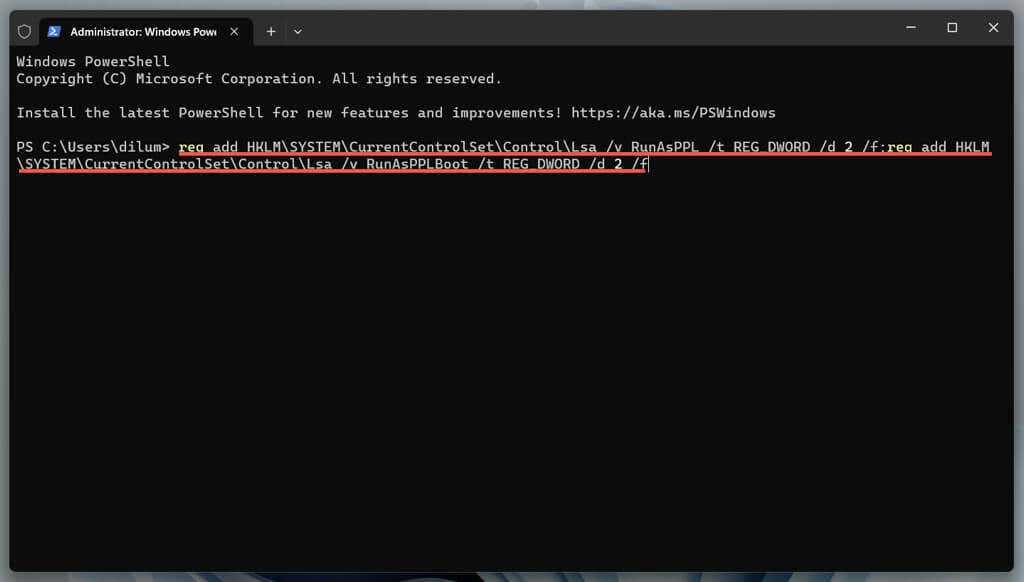
Cảnh báo “Chế độ bảo vệ của cơ quan bảo mật cục bộ đã tắt” Đã bị loại bỏ
Như bạn vừa phát hiện, bạn có nhiều cách để xử lý lỗi “Chế độ bảo vệ an ninh cục bộ bị tắt” trong Windows 11. Bạn có thể loại bỏ thông báo nếu tính năng bảo vệ của Cơ quan bảo mật cục bộ đang hoạt động, hãy cài đặt Microsoft Defender Antivirus mới nhất cập nhật hoặc sửa đổi sổ đăng ký hệ thống nếu sự cố vẫn tiếp diễn.
Nếu không có phương pháp nào ở trên hiệu quả, sử dụng tiện ích chống phần mềm độc hại của bên thứ ba để bảo vệ cho đến khi Microsoft giải quyết lại vấn đề trong bản cập nhật trong tương lai.
.